Windows10 | 指紋認証や顔認証の生体認証データを削除する方法

Windows Helloで指紋認証や顔認証の生体認証を登録する際に「既に同じ指紋が別のアカウントに設定されています。」や「別のアカウントでWindows Hello を既に設定済みのようです。別のアカウントから顔認識を削除して、やり直してください。」と表示されてエラーとなるケースがあります。
Windows Helloはひとつのデバイスにつき同じ生体認証を複数のアカウントに登録できない仕組みとなっているようで、表示の通り既に別のアカウントでWindows Helloを既に設定済みの場合に発生するエラーとなっているようです。
アカウントが不明となっている場合など、新しいアカウントで登録したくても別のアカウントの生体認証をリセットできない場合は、生体認証が保存されているファイルを削除することでこの問題を解決します。
生体認証が保存されているファイルを削除する
Windows Helloで利用している生体認証の保存ファイルは以下の場所にあります。
C:\Windows\System32\WinBioDatabase
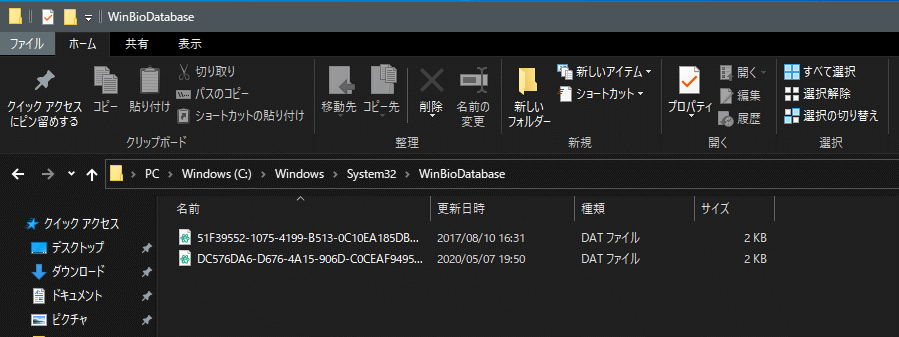
削除する前に念の為、WinBioDatabaseフォルダーのバックアップを作成しておくことを推奨します。
バックアップ用のフォルダーをどこかに作成しておいて、WinBioDatabase内のファイルのコピーを置いておきます。
その後、WinBioDatabaseフォルダー内のファイルを削除してから、改めてWindows Helloで目的のアカウントに指紋認証または顔認証の生体認証登録を行います。
参考:How to Reset Windows Hello Biometrics
認証用の指紋または顔データは特徴をデータ化したもの
生体認証のデータが、思ったより簡単な場所に保存されていると感じるかもしれませんが、認証用の指紋または顔データは特徴をデータ化したものとなっています。
指紋そのもの、顔写真そのものが保存されている訳ではなく、サインインする際には実際の指紋・顔が必要なので、仮にデータが盗まれることがあっても、それらが一般的な個人情報の収集のような悪用は難しいものとされています。